備份 :是用 iPhone iPad 的你必須要學會知道的基本技巧
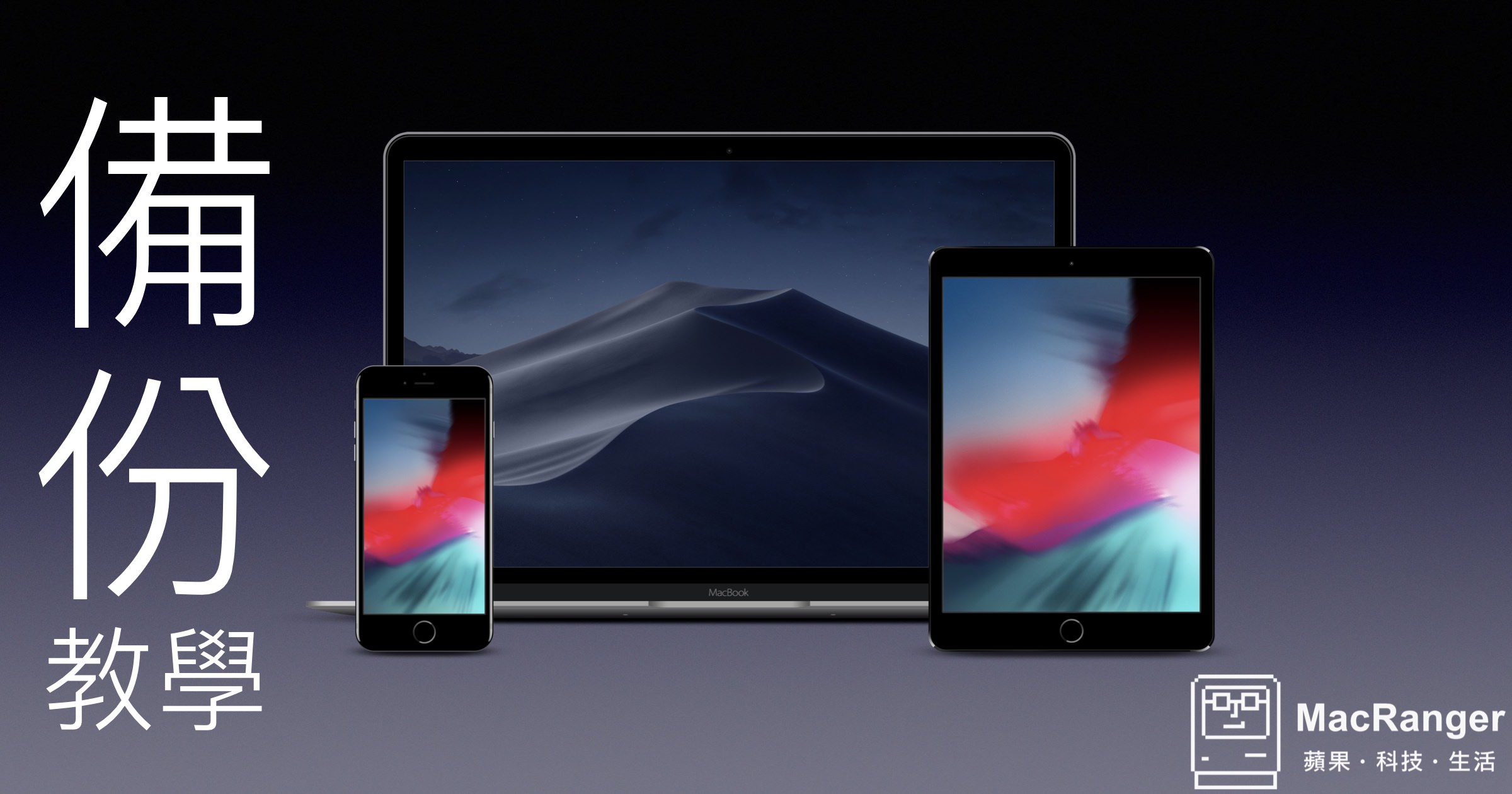
備份 一直都是使用任何智慧型產品必須要學會的一門課程,即使你不太會操作,但至少還是要知道什麼時候應該要進行備份這個動作,這一陣子是新手機 iPhone 的發表販售以及新一代作業系統 iOS 12 的發佈,要執行換機或是升級的動作前,一定要進行備份這個動作,以避免在處理的過程中發生不知名的狀況,最後導致整台手機要完整清除才可以運行,所以今天要來教大家怎麼幫自己的裝置來進行備份。
什麼時候要進行 備份 呢?
備份 感覺聽起來是件好事,但我個人認為太經常執行備份這個動作其實是蠻花時間的,我也不可能每天都有機會把裝置接上電腦,雖然有 iCloud 這項服務(這晚點跟大家說明),不過我覺得跟大家分享有哪些情況就一定要執行備份這個動作還比較重要,至於其他時間點你想備份就備份嚕!
- 系統升級前,尤其是大版本更新的時候。
- 換手機:像是維修、買新機。
- 定期備份:給自己規劃一週一次,還是一個月一次。
iTunes 備份 :簡單又快速
iTunes 備份是我個人最常用的一個備份方式,最主要的原因就是在於穩定,像現在的行動裝置容量越做越大,裡頭的資料也是會日積月累越來越多的,所以最有效率的方式,我會推薦用「iTunes」來備份。
iTunes 的備份方式是用電腦來儲存備份資料,透過充電線來連接,要注意的地方就是確認電腦有足夠的空間來放備份檔案,至於充電線就找一條不要會中斷的就可以了,備份過程中就把裝置放一旁不要去動它吧!
iTunes 備份教學
▲將裝置解鎖並接上電腦後,打開 iTune 會在左上角看到裝置的圖案。
▲點剛剛的圖案後,確認備份的目標是「這部電腦」,再來點旁邊的「立即備份」即可。
▲看到這樣的訊息就是備份完成了。
iCloud 備份 :每日的備份可以靠它運行
iCloud 是每個使用蘋果產品的用戶都可享有用的功能,免費基本的額度只有 5 GB,其實是不適合使用在備份上的,所以如果要使用 iCloud 來備份的朋友們,建議要升級到 200 GB 的方案才算足夠使用喔!(依現在的產品容量來看,200 GB 算基本了)
副標給 iCloud 說是「每日的備份」不外乎就是給「需要每天都要備份」的使用者,iCloud 的備份方式是「接上充電線」以及「連接至 Wi-Fi」,並同時裝置在「鎖定」的情形下就會開始進行備份,很適合晚上睡覺的時候執行備份這個動作。
▲iCloud 的服務與價格如下,現在的裝置容量基本上都要選擇 200 GB 了。
iCloud 會備份的東西
- App 資料(像是聊天記錄、遊戲存檔等)
- Apple Watch 備份
- 通話記錄
- 裝置設定
- HomeKit 設定
- 主畫面與 App 管理(排列順序)
- iMessage、簡訊(SMS)與 MMS 訊息
- iPhone、iPad 與 iPod touch 上的照片與影片
- 各項 Apple 服務的購買記錄,像是您的音樂、電影、電視節目、App 與書籍
- 鈴聲
iCloud 備份教學
▲首先進到主畫面中的「設定」App。
▲點擊左上角的帳號資訊,接著再點擊右側的「iCloud」選項。
▲進去後往下拉,會看到「iCloud 備份」的選項。
▲最後把功能打開就可以了。
打開後如果有仔細看小字的話,iCloud 備份是在「連接電源」、「鎖定螢幕」和「連接 Wi-Fi 」時就會備份,若當下要立即備份也是可以的,同樣也要滿足前面的條件,不是點擊了備份就看著螢幕發呆喔!(要鎖定螢幕)
要當一個厲害的果迷並不是花了多少錢在這個品牌上,也不是用了越久才是最厲害的。
只要能讓喜歡 Apple 產品的各位能更擅於使用,我想這就是我的目標和興趣了!
喜歡音樂、電玩、滑板、自行車,還有任何科技相關的產品。

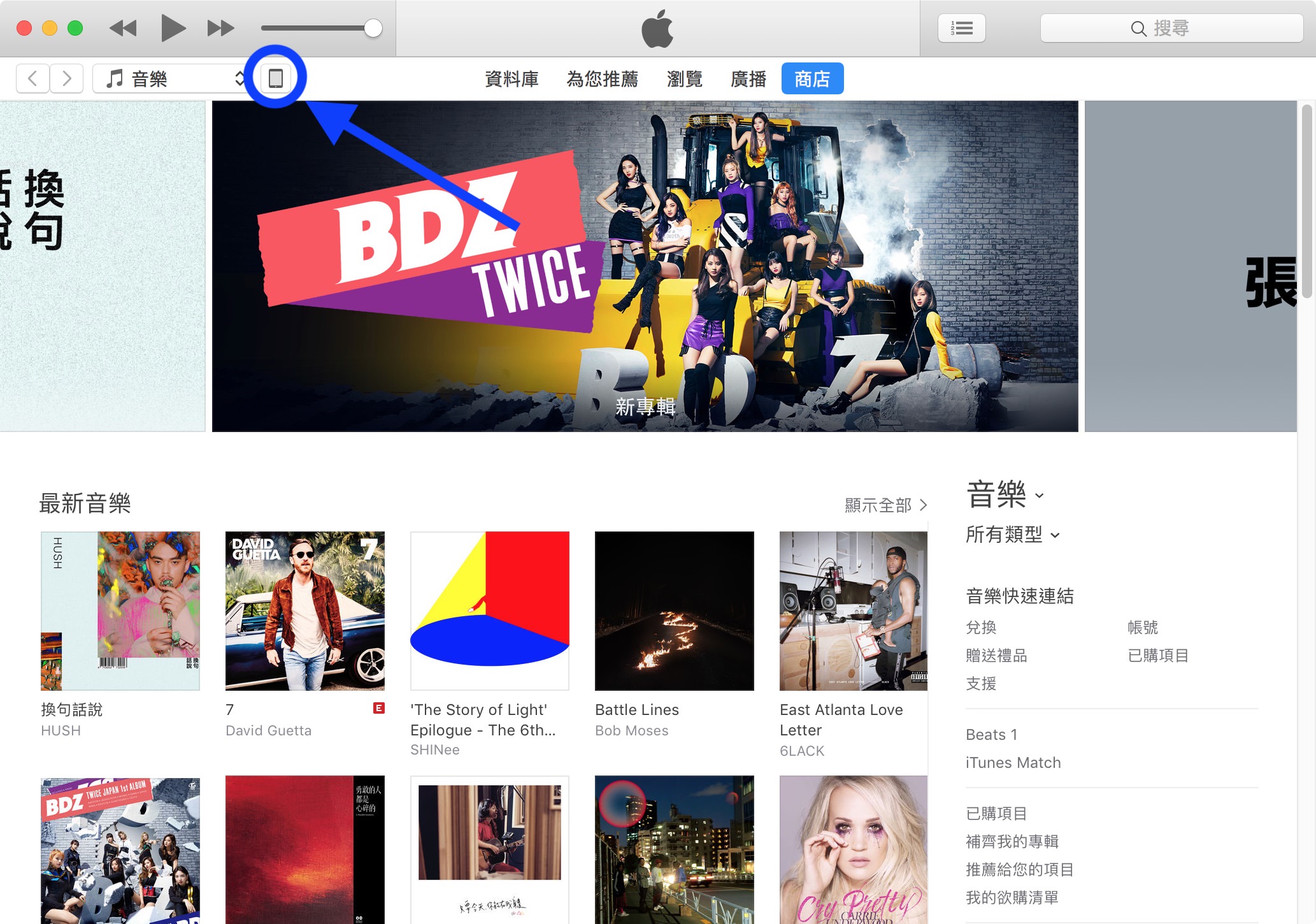
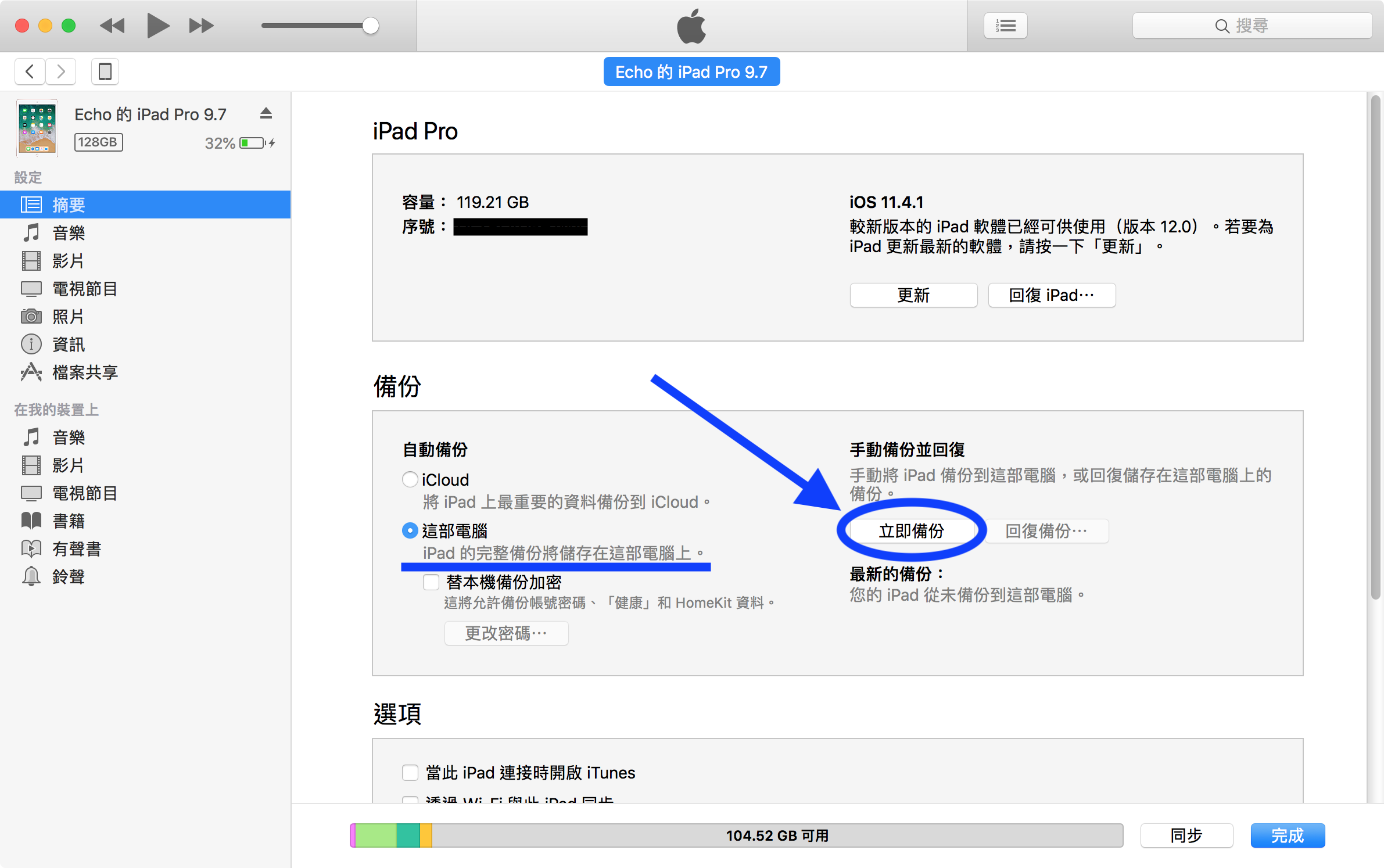
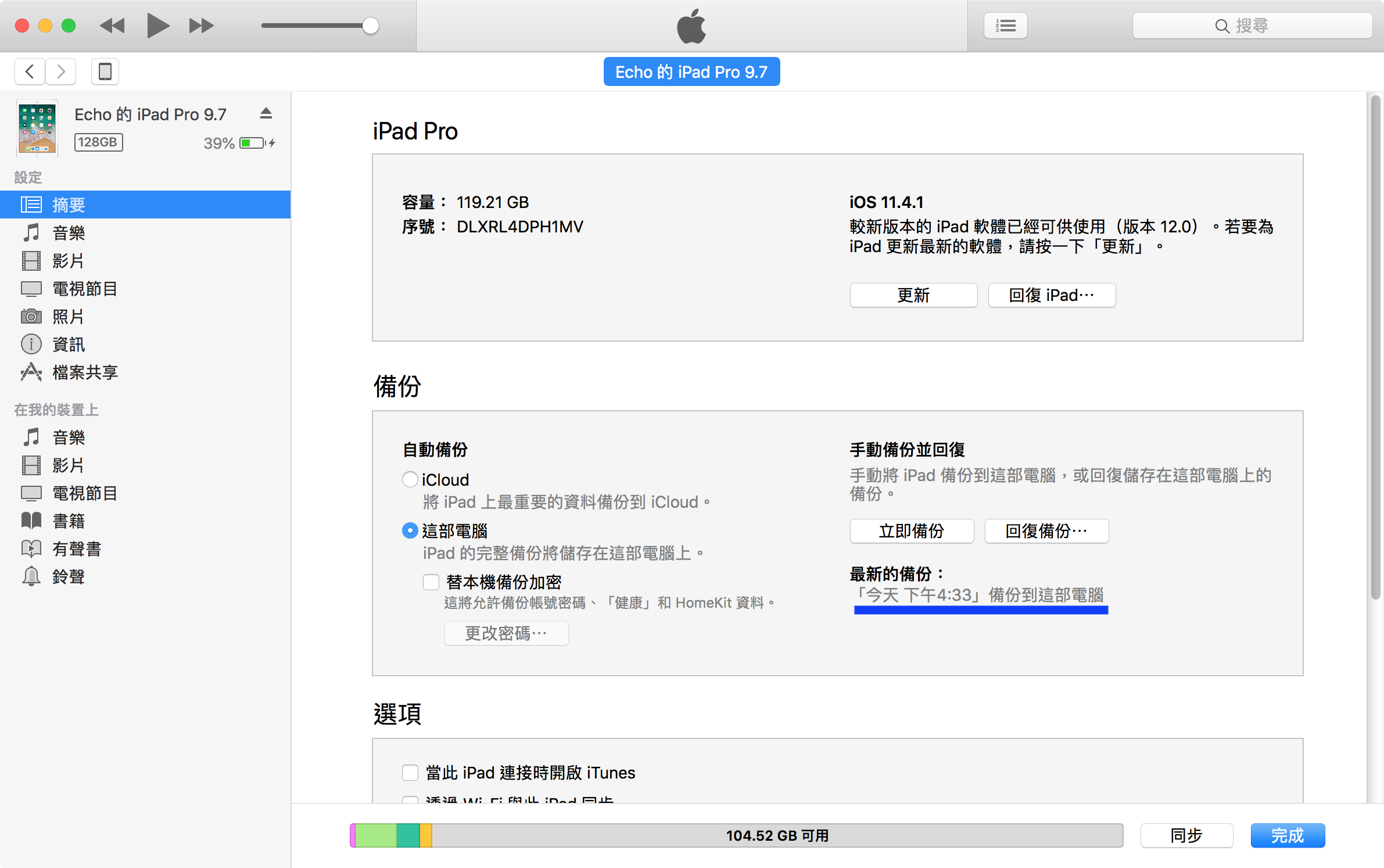
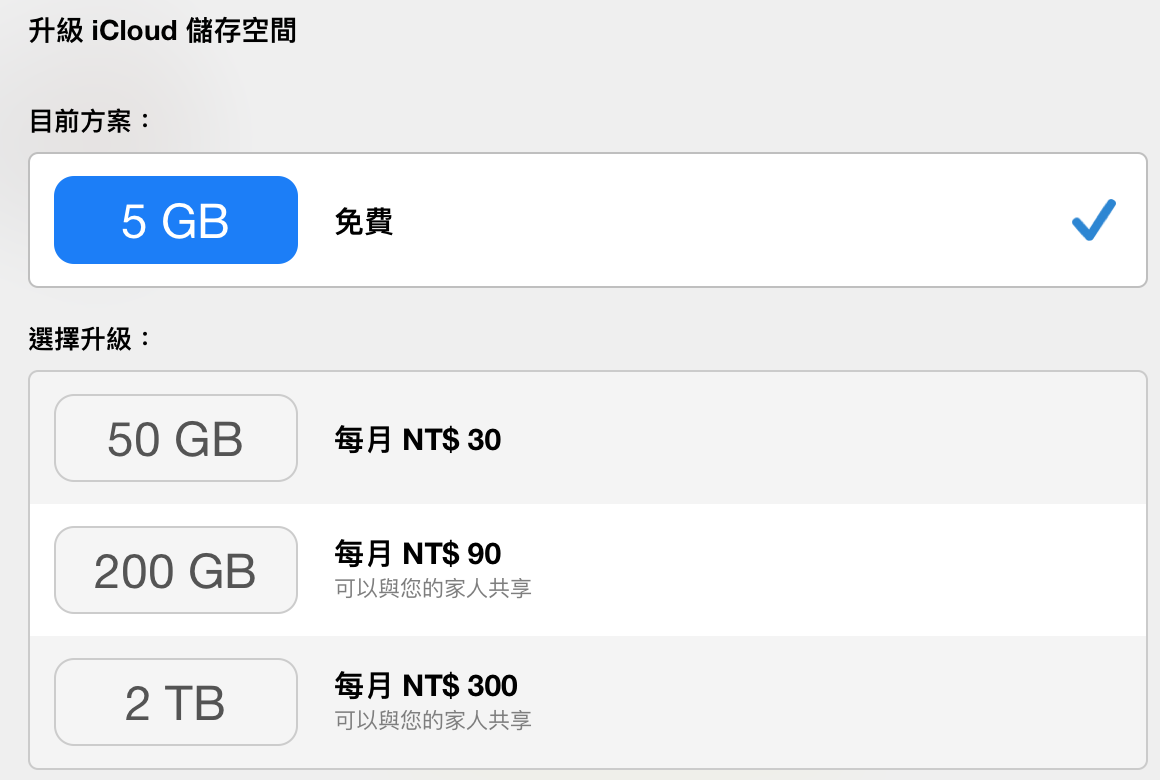
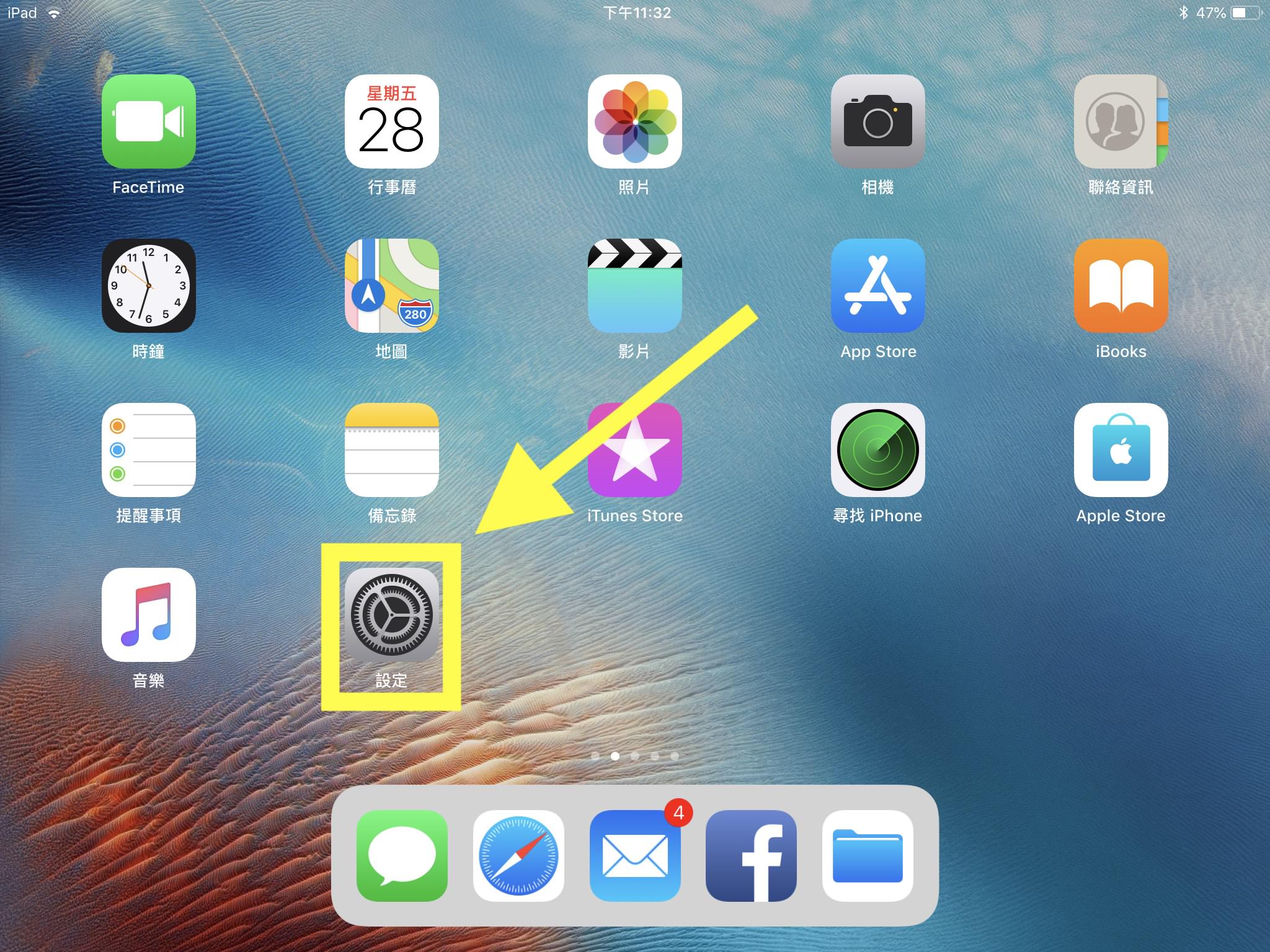
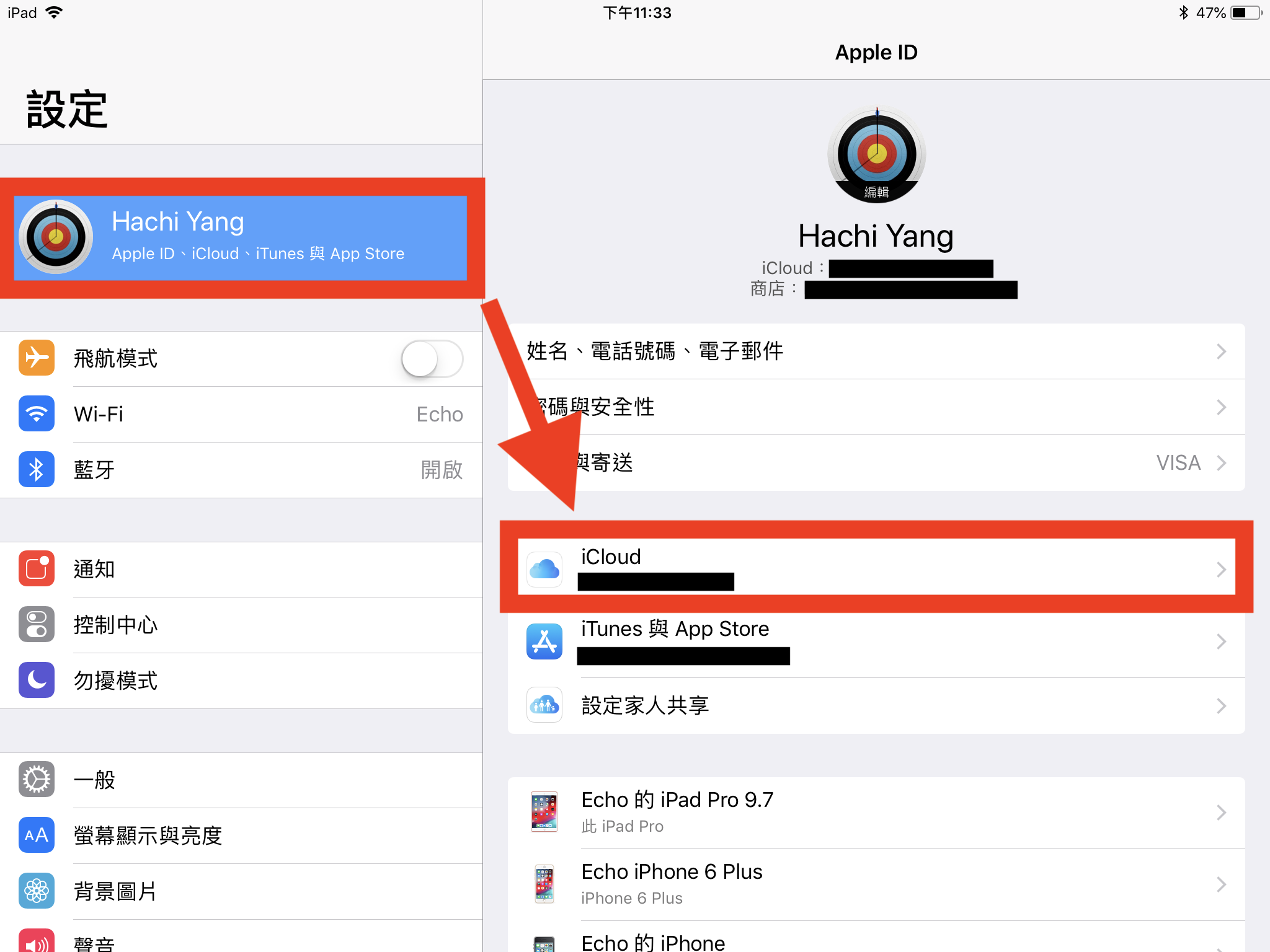
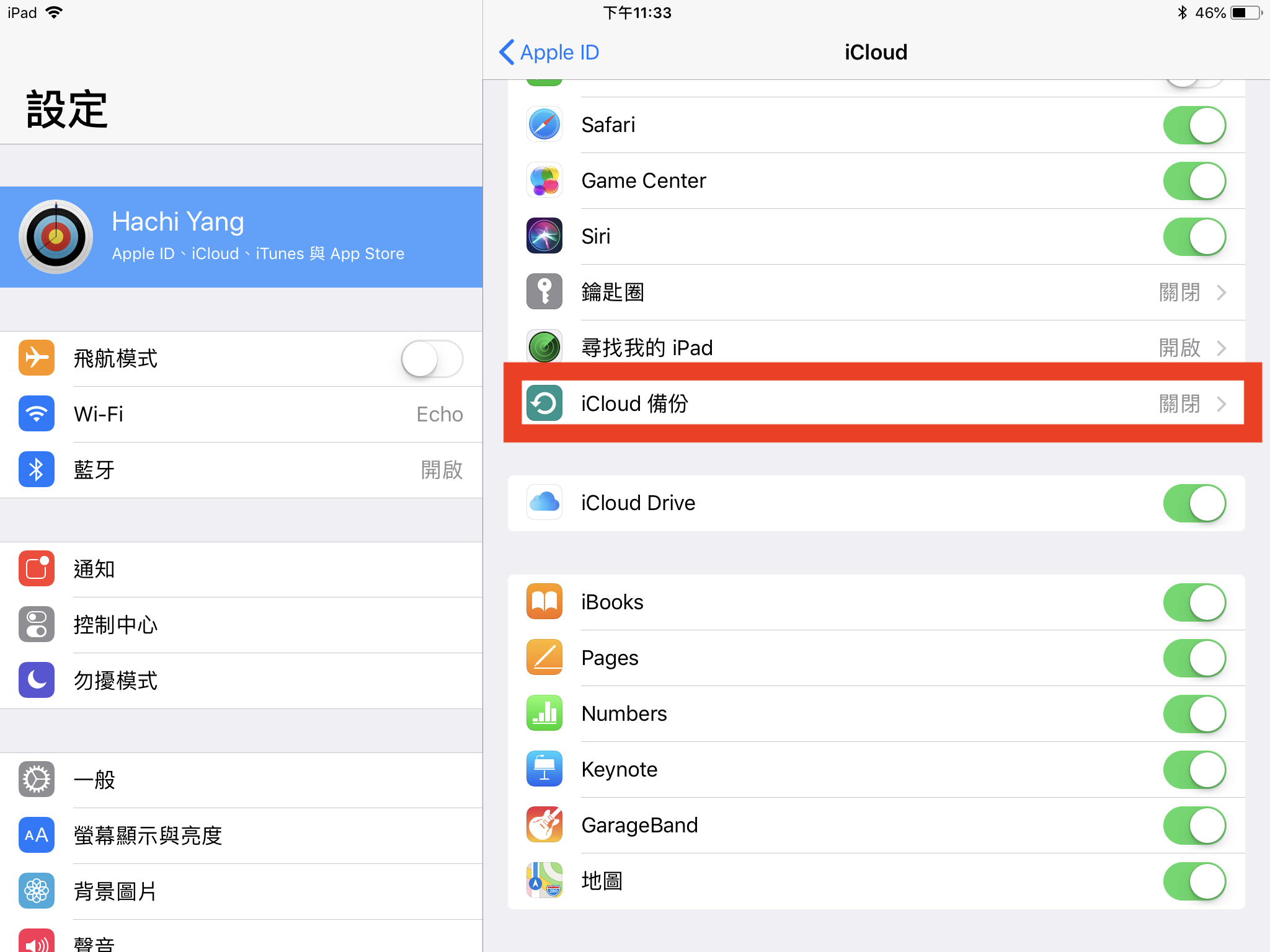
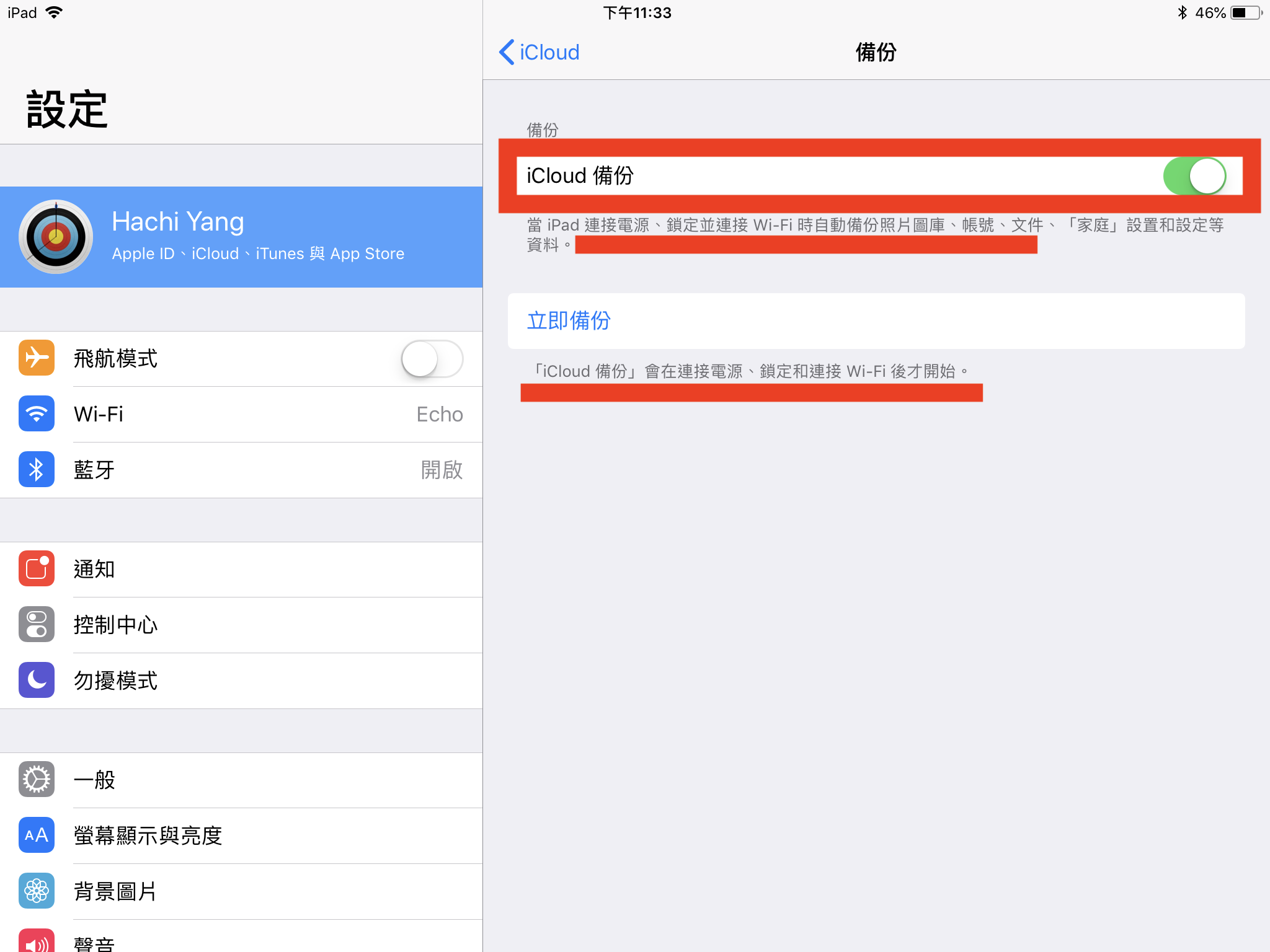











臉書留言
一般留言